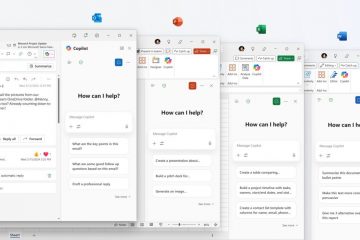Nhiều người dùng tra cứu cách bẻ khóa Roku TV với hy vọng cài đặt các ứng dụng như Kodi hoặc các công cụ phát trực tuyến khác của bên thứ ba. Sự thật là Roku sử dụng một hệ điều hành khép kín nên việc bẻ khóa thực sự (như root hoặc mở khóa Android) là không thể. Tuy nhiên, có một số phương pháp hợp pháp và an toàn để mở rộng nội dung bạn có thể phát trực tuyến trên thiết bị Roku của mình mà không làm mất hiệu lực bảo hành hoặc vi phạm các điều khoản của Roku.
Dưới đây, chúng tôi sẽ giải thích việc bẻ khóa thực sự có nghĩa là gì, tại sao Roku chặn nó và 5 cách giải quyết hiệu quả như phản chiếu màn hình, AirPlay, truyền trong ứng dụng, ứng dụng phản chiếu màn hình và phát lại qua USB giúp bạn đạt được kết quả tương tự.
Bẻ khóa có nghĩa là gì?
Bẻ khóa đề cập đến việc loại bỏ các hạn chế do nhà sản xuất áp đặt đối với hệ điều hành của thiết bị để cho phép cài đặt ứng dụng hoặc phần mềm trái phép. Trên các nền tảng như iOS hoặc Fire TV, điều này có thể có nghĩa là thêm các ứng dụng tùy chỉnh không có sẵn trong cửa hàng chính thức.
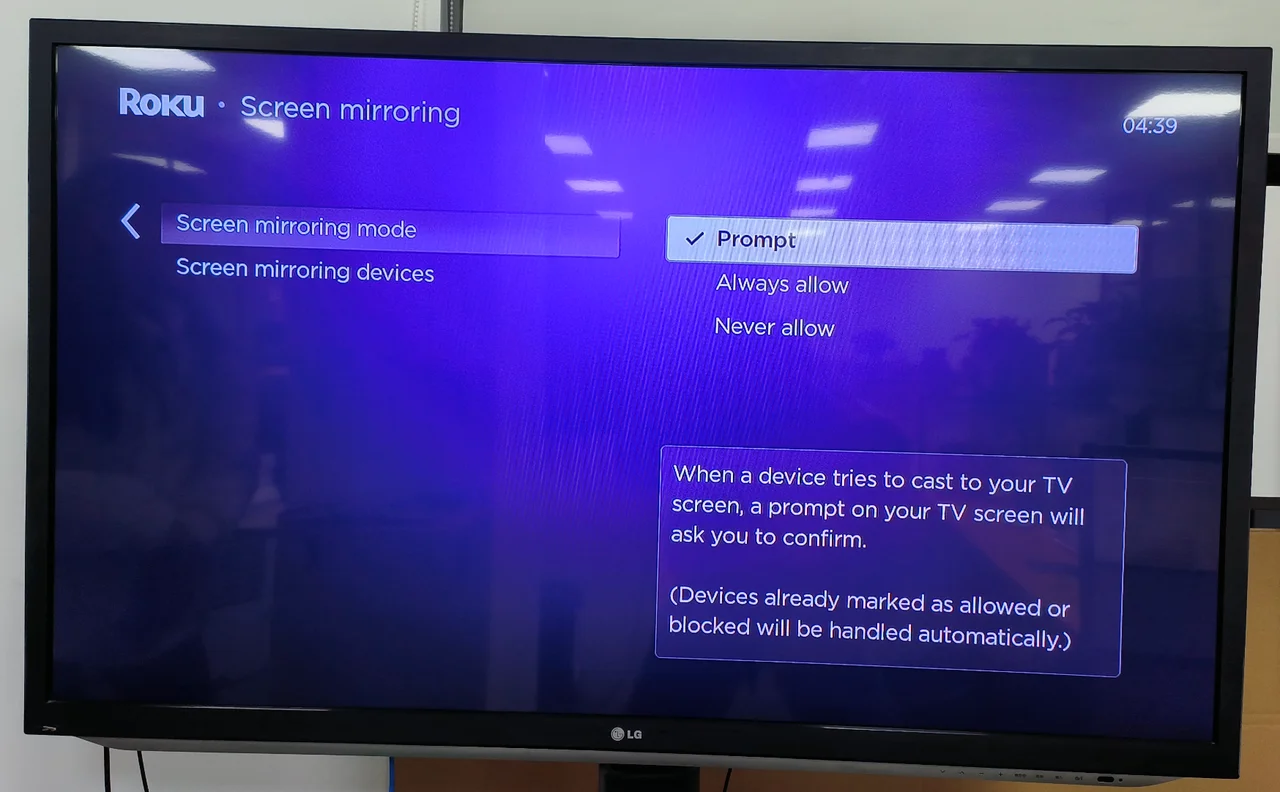
Vì vậy, khi mọi người hỏi về bẻ khóa Roku, ý họ là mở khóa Hệ điều hành Roku để cài đặt các ứng dụng của bên thứ ba như Kodi. Nhưng vì phần sụn của Roku là nguồn đóng nên nó không thể được sửa đổi hoặc root theo cách tương tự. Tuy nhiên, bạn có thể sử dụng các tính năng Roku tích hợp sẵn và các công cụ được hỗ trợ để truyền phát nội dung bên ngoài một cách an toàn.
Bạn có thể bẻ khóa Roku không?
Rất tiếc là không. Bạn thực sự không thể bẻ khóa Roku; Hệ điều hành của nó được bảo vệ khỏi những thay đổi trái phép. Không giống như FireStick chạy trên Android, Roku chặn cài đặt APK bên ngoài hoặc ứng dụng của bên thứ ba bên ngoài Roku Channel Store.
Tuy nhiên, điều đó không có nghĩa là bạn bị mắc kẹt với các kênh mặc định. Với năm phương pháp sau, bạn có thể truyền trực tuyến hầu như bất kỳ nội dung nào bạn muốn bằng cách phản chiếu hoặc truyền từ một thiết bị khác hoặc phát tệp cục bộ qua USB.
Cách “Bẻ khóa”Roku TV (5 lựa chọn thay thế an toàn)
Mặc dù không thể sửa đổi hệ điều hành của Roku, nhưng bạn có thể sử dụng năm phương pháp này để mở rộng các tùy chọn giải trí của mình một cách an toàn và hiệu quả.
1. Kích hoạt tính năng Phản chiếu màn hình của Roku (Android và Windows)
Các mẫu Roku được phát hành sau năm 2017 bao gồm tùy chọn Phản chiếu màn hình tích hợp sẵn, cho phép người dùng Android và Windows chiếu màn hình của họ trực tiếp lên TV. Đây là phương pháp thực tế gần nhất với “cách bẻ khóa Roku TV.”
Trên Roku TV của bạn, hãy đi tới Cài đặt > Hệ thống > Phản chiếu màn hình. Trong Chế độ phản chiếu màn hình, hãy chọn Nhắc hoặc Luôn cho phép. 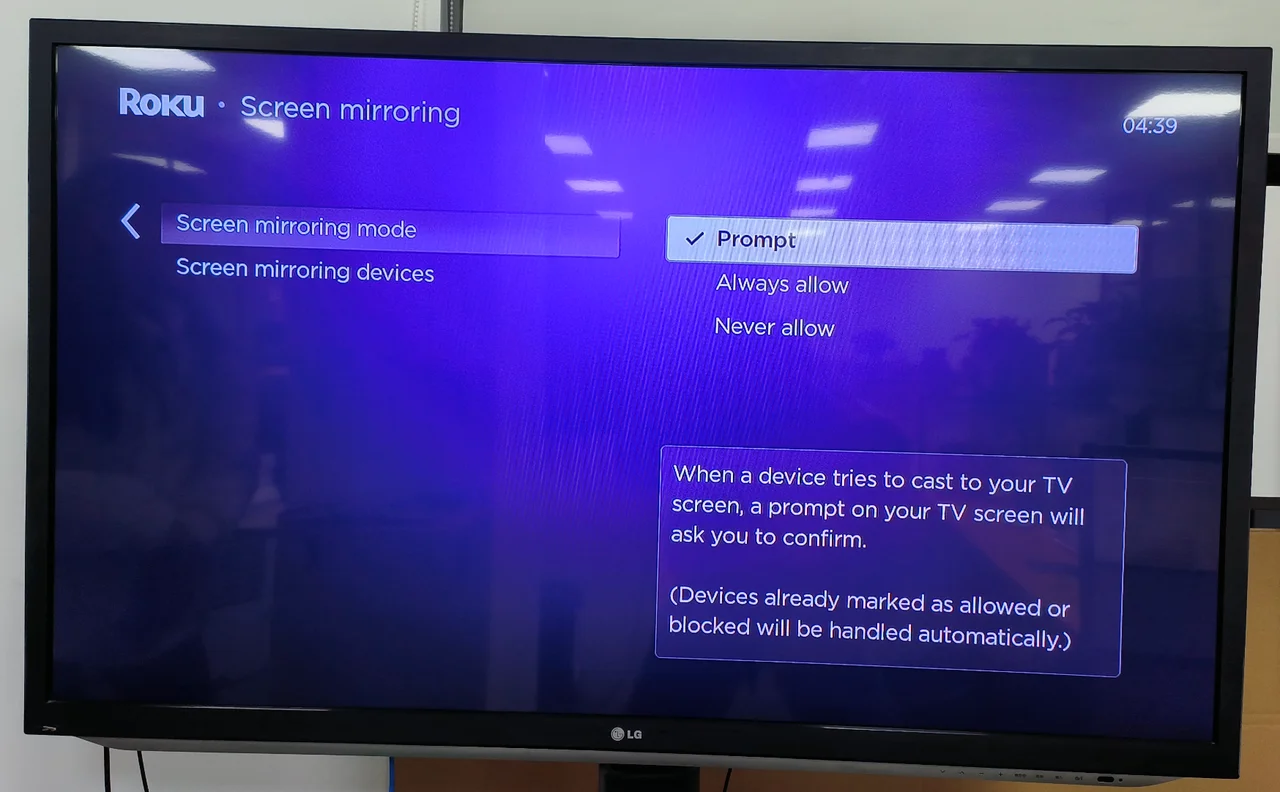 Trên điện thoại Android, hãy bật tính năng phản chiếu của thiết bị (Chế độ xem thông minh, Kết nối nhanh, AllShare Cast hoặc Phản chiếu màn hình).
Trên điện thoại Android, hãy bật tính năng phản chiếu của thiết bị (Chế độ xem thông minh, Kết nối nhanh, AllShare Cast hoặc Phản chiếu màn hình). 
 Chọn thiết bị Roku của bạn từ danh sách có sẵn. Chấp nhận yêu cầu phản chiếu trên TV của bạn khi được nhắc. Màn hình Android hoặc Windows của bạn bây giờ sẽ hiển thị trên Roku TV.
Chọn thiết bị Roku của bạn từ danh sách có sẵn. Chấp nhận yêu cầu phản chiếu trên TV của bạn khi được nhắc. Màn hình Android hoặc Windows của bạn bây giờ sẽ hiển thị trên Roku TV. 

Phương pháp này cho phép bạn phát trực tuyến video, mở ứng dụng như Kodi và thậm chí duyệt web ngay từ điện thoại hoặc PC, tất cả đều hiển thị trên màn hình Roku của bạn.
2. Sử dụng AirPlay và HomeKit (Thiết bị Apple) của Roku
Nếu bạn đang sử dụng iPhone, iPad hoặc Mac, AirPlay là lựa chọn thay thế tốt nhất để bẻ khóa Roku. Roku OS 9.4 và các phiên bản mới hơn hỗ trợ tích hợp AirPlay và Apple HomeKit, giúp bạn dễ dàng truyền phát từ thiết bị Apple sang Roku TV.
Đảm bảo thiết bị Roku của bạn hỗ trợ AirPlay (kiểm tra trong Cài đặt > Apple AirPlay và HomeKit). BẬT AirPlay, sau đó kết nối thiết bị Roku và Apple của bạn với cùng một mạng Wi-Fi. Trên iPhone hoặc iPad của bạn, hãy mở Trung tâm điều khiển và nhấn vào biểu tượng Phản chiếu màn hình (hai hình chữ nhật chồng lên nhau). Chọn thiết bị Roku của bạn từ danh sách. Nhập mã hiển thị trên màn hình Roku vào iPhone hoặc iPad của bạn. Màn hình Apple của bạn bây giờ sẽ được phản chiếu sang Roku.
Tùy chọn này cho phép bạn truyền phát ứng dụng, phát phim iTunes hoặc thậm chí chia sẻ thư viện ảnh trực tiếp trên màn hình Roku TV.
3. Sử dụng Tùy chọn truyền tích hợp trong ứng dụng phát trực tuyến
Nhiều ứng dụng phổ biến như YouTube, Netflix và Disney+ có biểu tượng Truyền tích hợp sẵn cho phép bạn gửi video trực tiếp đến thiết bị Roku. Bạn không cần phản chiếu toàn bộ màn hình; chỉ chính nguồn cấp dữ liệu video.
Kết nối cả thiết bị di động của bạn và Roku với cùng một mạng Wi-Fi. Mở ứng dụng phát trực tuyến có biểu tượng Truyền (ví dụ: YouTube). Nhấn vào biểu tượng Truyền trên màn hình phát lại video. Chọn thiết bị Roku của bạn từ danh sách và phê duyệt yêu cầu trên TV của bạn.
Phương pháp này truyền phát nội dung đa phương tiện chứ không phải toàn bộ màn hình của bạn, giúp giảm độ trễ và cải thiện hiệu suất.
4. Sử dụng Ứng dụng phản chiếu màn hình (Android và iOS)
Nếu điện thoại của bạn vốn không hỗ trợ phản chiếu hoặc bạn muốn linh hoạt hơn, bạn có thể sử dụng ứng dụng của bên thứ ba như Chia sẻ màn hình-TV Cast của BoostVision. Nó hỗ trợ cả Android và iOS và dễ dàng kết nối với Roku.
Tải xuống Screen Mirroring-TV Cast trên điện thoại thông minh của bạn. Đảm bảo Chế độ phản chiếu màn hình của Roku của bạn được đặt thành Nhắc hoặc Luôn cho phép. Kết nối cả hai thiết bị với cùng một mạng Wi-Fi. Khởi chạy ứng dụng và nhấn vào Nhấn để kết nối. Chọn thiết bị Roku của bạn và chọn Kết nối. Bật tùy chọn Screen Mirror hoặc TV Cast để truyền phát nội dung từ điện thoại của bạn.
Ứng dụng này cung cấp giải pháp đáng tin cậy cho cả người dùng Android và iPhone muốn hiển thị phương tiện hoặc ứng dụng mà Roku không hỗ trợ nguyên bản.
5. Phát nội dung từ ổ USB
Một số mẫu Roku TV có cổng USB. Bạn có thể sử dụng tính năng này để xem nội dung đã tải xuống trực tiếp trong Roku Media Player mà không cần phản chiếu hoặc sử dụng các ứng dụng phát trực tuyến.
Cắm ổ USB vào cổng ở bên cạnh hoặc phía sau Roku TV của bạn. Đảm bảo ổ đĩa được định dạng là FAT16, FAT32, NTFS, EXT2, EXT3 hoặc HFS+. Cài đặt và mở ứng dụng Roku Media Player từ Cửa hàng kênh Roku. Chọn Tất cả để duyệt tệp và phát video, nhạc hoặc ảnh được hỗ trợ từ ổ USB.
Phương pháp này hữu ích khi bạn muốn phát nội dung đa phương tiện ngoại tuyến hoặc xem các tệp cục bộ mà không cần sử dụng điện thoại hoặc Wi-Fi.
Câu hỏi thường gặp về cách bẻ khóa Roku
Có thể bẻ khóa Roku được không?
Không. Roku OS đã bị đóng và không thể bẻ khóa để cài đặt các ứng dụng trái phép như Kodi. Tuy nhiên, bạn có thể phản chiếu hoặc truyền nội dung từ các thiết bị khác.
Việc bẻ khóa Roku có tác dụng gì?
Về lý thuyết, việc này sẽ loại bỏ các hạn chế đối với việc cho phép các ứng dụng của bên thứ ba. Trong thực tế, bạn chỉ có thể”mô phỏng”việc bẻ khóa thông qua việc phản chiếu hoặc truyền nội dung từ các thiết bị khác.
Việc phản chiếu ứng dụng sang Roku có hợp pháp không?
Có. Việc sử dụng các tính năng phản chiếu và truyền được Roku hỗ trợ đầy đủ. Chỉ cần tránh phát trực tuyến hoặc chia sẻ nội dung vi phạm bản quyền.
Tôi có thể xem Kodi trên Roku không?
Có, gián tiếp. Cài đặt Kodi trên điện thoại hoặc PC của bạn, sau đó phản chiếu hoặc truyền nó sang Roku của bạn bằng một trong các phương pháp trên.
Kết luận
Mặc dù bạn thực sự không thể bẻ khóa Roku TV nhưng bạn vẫn có thể truyền phát bất cứ thứ gì bạn muốn bằng cách sử dụng tính năng phản chiếu màn hình, AirPlay, truyền hoặc phát lại qua USB. Các phương pháp chính thức, an toàn này sẽ nâng cao trải nghiệm phát trực tuyến của bạn mà không làm mất hiệu lực bảo hành hoặc gây rủi ro cho tài khoản của bạn.
Tại thời điểm viết bài, 5 phương pháp này vẫn là những lựa chọn thay thế tốt nhất cho việc bẻ khóa và cho phép bạn tận dụng tối đa thiết bị Roku của mình một cách an toàn và hiệu quả.